将 MQTT 数据写入到 HStreamDB
TIP
EMQX 企业版功能。EMQX 企业版可以为您带来更全面的关键业务场景覆盖、更丰富的数据集成支持,更高的生产级可靠性保证以及 24/7 的全球技术支持,欢迎免费试用。
HStreamDB 是一个开源的流数据平台,使您能够在一个统一的平台中高效地摄取、存储、处理和分发所有实时消息、事件和其他数据流。通过 EMQX 与 HStreamDB 的集成,您可以将 MQTT 消息和客户端事件保存到 HStreamDB 中,实现大规模物联网数据的采集、传输与存储,并使用标准 SQL 和物化视图对数据流进行实时处理以及监测和分析。
本页详细介绍了 EMQX 与 HStreamDB 的数据集成并提供了实用的规则和数据桥接创建指导。
TIP
仅 EMQX 5.2.0 及以上版本支持 HStreamDB 数据桥接功能。
工作原理
HStreamDB 数据桥接是 EMQX 的即开即用功能,结合了 EMQX 的设备连接和消息传输能力以及 HStreamDB 强大的数据存储和处理能力。内置的规则引擎组件简化了两个平台之间的数据流和处理过程。
下图展示了 EMQX 和 HStreamDB 之间的数据集成的典型架构:
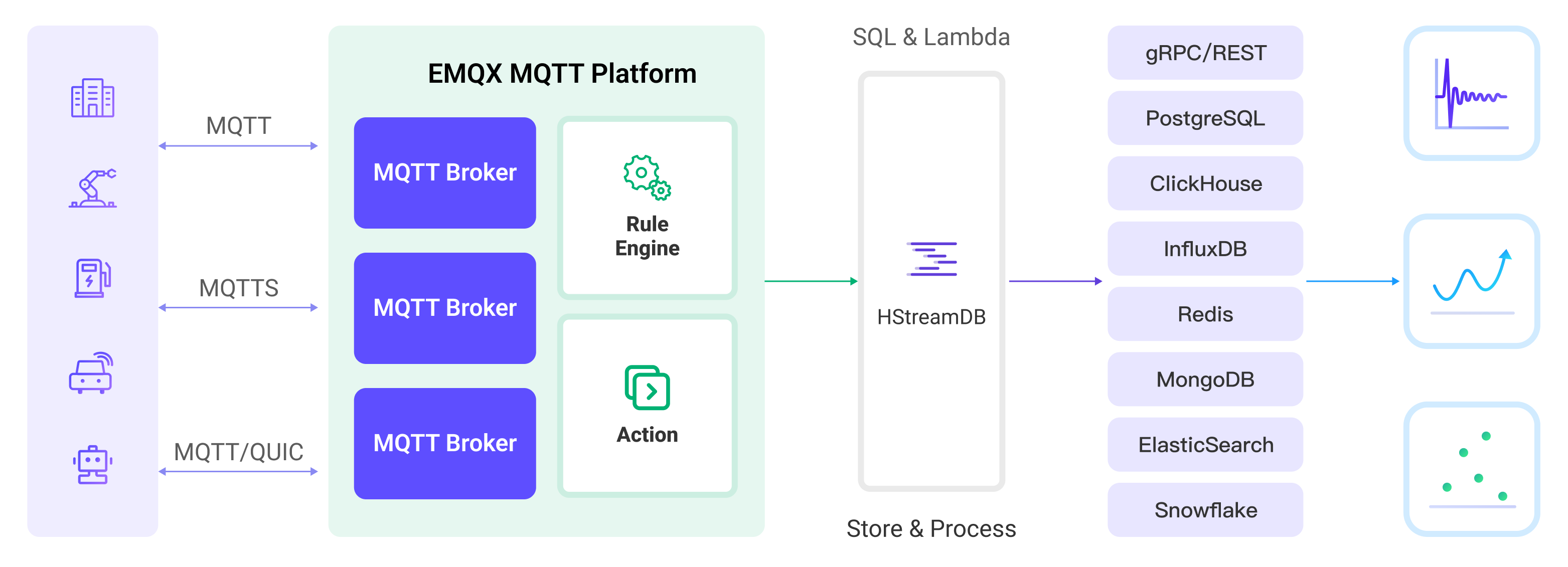
EMQX 通过规则引擎和配置的数据桥将 MQTT 数据转发到 Apache HStreamDB,整个过程如下:
- 消息发布和接收:物联网设备通过 MQTT 协议建立成功连接,随后发布遥测和状态数据到特定主题。当 EMQX 接收到这些消息时,它将在其规则引擎中启动匹配过程。
- 规则引擎处理消息:使用内置的规则引擎,可以根据主题匹配处理来自特定来源的 MQTT 消息。规则引擎匹配相应规则并处理消息,例如数据格式转换、过滤特定信息或用上下文信息丰富消息。
- 数据流入 HStreamDB:规则触发将消息转发到 HStreamDB 的动作,可以轻松配置数据到 HStreamDB 流名称、分区键和记录,便于后续的数据处理和分析。
在 MQTT 消息数据写入 HStreamDB 后,您可以进行灵活的应用程序开发,例如:
- 在接收到特定 MQTT 消息时,可以使用 HStreamDB 的规则引擎组件触发相应的动作或事件,实现跨系统和应用的事件驱动功能。
- 在 HStreamDB 中实时分析 MQTT 数据流,检测异常或特定事件模式,并根据这些条件触发警报通知或执行相应动作。
- 将多个 MQTT 主题的数据集中到一个统一的数据流中,并利用 HStreamDB 的计算能力进行实时聚合、计算和分析,以获得更全面的数据洞察。
特性与优势
与 HStreamDB 的数据集成为您的业务带来以下特性和优势:
- 可靠的物联网数据消息传递:EMQX 能够可靠地批量发送 MQTT 消息到 HStreamDB,使物联网设备与 HStreamDB 和应用系统集成。
- MQTT 消息转换:使用规则引擎,EMQX 可以过滤和转换 MQTT 消息。在发送到 HStreamDB 之前,消息可以经过数据提取、过滤、丰富和转换。
- 大规模数据流存储:HStreamDB 支持在专门设计的分布式、容错的日志存储集群中可靠地存储数百万数据流,并在需要的时候重放或推送实时数据流的更新到应用中。能够与 EMQX 消息模型完美结合,实现大规模物联网数据采集传输与存储。
- 集群和可扩展性:EMQX 和 HStreamDB 采用云原生架构构建,支持集群在线伸缩、动态扩缩容,随着业务增长灵活地水平扩展以满足不断扩大的需求。
- 灵活的处理能力:在 HStreamDB 可以使用熟悉的 SQL 来过滤、转换、聚合以及连接多个数据流,也支持使用标准 SQL 和物化视图进行数据流实时处理以及监测和分析,获取实时数据洞察。
- 高吞吐量场景中的处理能力:HStreamDB 数据桥支持同步和异步写入模式,允许根据不同场景在延迟和吞吐量之间灵活平衡。
桥接准备
本节介绍了在 EMQX 中创建 HStreamDB 数据桥接之前需要做的准备工作,包括如何设置 HStreamDB 服务器并创建 Stream。
以下小节描述如何使用 Docker 镜像在 Linux/MacOS 安装启动 HStreamDB,因此请确保 Docker 已安装并尽可能使用 Docker Compose v2。关于其他 HStreamDB 的安装方式及 HStreamDB Platform,请参阅使用 Docker-Compose 快速开始以及开始使用 HStream Platform。
本教程假设您在本地机器上同时运行 EMQX 和容器内的 HStreamDB。 如果您有远程运行的 EMQX 和 HStreamDB,请相应地调整设置。
前置准备
启动 HStreamDB TCP 服务并创建 Stream
本节介绍了如何在本地的 Docker 环境中启动一个单节点的 HStreamDB TCP 服务并创建 Stream。
注意
HStreamDB 资源已连接状态下,在 HStreamDB 中对 Stream 进行操作,例如删除并重新创建 Stream 后,需要重新连接 HStreamDB,即重启 HStreamDB 资源。
- 将以下 yaml 文件保存至
docker-compose-tcp.yaml。
docker-compose-tcp.yaml
version: "3.9"
services:
hserver:
image: hstreamdb/hstream:v0.17.0
container_name: quickstart-tcp-hserver
depends_on:
- zookeeper
- hstore
ports:
- "127.0.0.1:6570:6570"
expose:
- 6570
networks:
- quickstart-tcp
volumes:
- /var/run/docker.sock:/var/run/docker.sock
- /tmp:/tmp
- data_store:/data/store
command:
- bash
- "-c"
- |
set -e
/usr/local/script/wait-for-storage.sh hstore 6440 zookeeper 2181 600 \
/usr/local/bin/hstream-server \
--bind-address 0.0.0.0 --port 6570 \
--internal-port 6571 \
--server-id 100 \
--seed-nodes "$$(hostname -I | awk '{print $$1}'):6571" \
--advertised-address $$(hostname -I | awk '{print $$1}') \
--metastore-uri zk://zookeeper:2181 \
--store-config /data/store/logdevice.conf \
--store-admin-host hstore --store-admin-port 6440 \
--store-log-level warning \
--io-tasks-path /tmp/io/tasks \
--io-tasks-network quickstart-tcp
hstore:
image: hstreamdb/hstream:v0.17.0
container_name: quickstart-tcp-hstore
networks:
- quickstart-tcp
volumes:
- data_store:/data/store
command:
- bash
- "-c"
- |
set -ex
# N.B. "enable-dscp-reflection=false" is required for linux kernel which
# doesn't support dscp reflection, e.g. centos7.
/usr/local/bin/ld-dev-cluster --root /data/store \
--use-tcp --tcp-host $$(hostname -I | awk '{print $$1}') \
--user-admin-port 6440 \
--param enable-dscp-reflection=false \
--no-interactive
zookeeper:
image: zookeeper:3.8.1
container_name: quickstart-tcp-zk
expose:
- 2181
networks:
- quickstart-tcp
volumes:
- data_zk_data:/data
- data_zk_datalog:/datalog
networks:
quickstart-tcp:
name: quickstart-tcp
volumes:
data_store:
name: quickstart_tcp_data_store
data_zk_data:
name: quickstart_tcp_data_zk_data
data_zk_datalog:
name: quickstart_tcp_data_zk_datalog- 执行以下 shell 命令以启动 HStreamDB TCP 服务。
docker compose -f docker-compose-tcp.yaml up --build进入 HStreamDB 容器并创建名为
mqtt_connect和mqtt_message的两个 Stream。TIP
您也可以使用 HStreamDB 交互式 SQL CLI 来创建 Stream。使用
hstream --help命令获取更多有关hstream命令的其他用法。
进入 HStreamDB 容器创建 Stream 的命令
$ docker container exec -it quickstart-tcp-hserver bash
# 创建 Stream `mqtt_connect`
root@9c7ce2f51860:/# hstream stream create mqtt_connect
+--------------+---------+----------------+-------------+
| Stream Name | Replica | Retention Time | Shard Count |
+--------------+---------+----------------+-------------+
| mqtt_connect | 1 | 604800 seconds | 1 |
+--------------+---------+----------------+-------------+
# 创建 Stream `mqtt_message`
root@9c7ce2f51860:/# hstream stream create mqtt_message
+--------------+---------+----------------+-------------+
| Stream Name | Replica | Retention Time | Shard Count |
+--------------+---------+----------------+-------------+
| mqtt_message | 1 | 604800 seconds | 1 |
+--------------+---------+----------------+-------------+
# 列出所有 Stream
root@9c7ce2f51860:/# hstream stream list
+--------------+---------+----------------+-------------+
| Stream Name | Replica | Retention Time | Shard Count |
+--------------+---------+----------------+-------------+
| mqtt_message | 1 | 604800 seconds | 1 |
+--------------+---------+----------------+-------------+
| mqtt_connect | 1 | 604800 seconds | 1 |
+--------------+---------+----------------+-------------+启动 HStreamDB TLS 服务并创建 Stream
本节介绍了如何在本地的 Docker 环境中启动一个双节点的 HStreamDB TLS 服务并创建 Stream。
关于 Docker 网络环境与证书文件
- 此 docker compose 文件使用了
172.100.0.0/24网段作为 docker network bridge,如有其他网络配置需求,请自行更改 Docker Compose 文件。 - 请注意不要为容器设置默认的
http_proxy,https_proxy,all_proxy等环境变量,目前版本中这些环境变量会影响 HStream 各个容器间的通讯。参考 Docker Network Proxy。 - 根证书及自签名证书使用了 smallstep/step-ca 容器进行自动化生成,并配置了
172.100.0.10及172.100.0.11两个主题备用名称。 - 如有其他证书需求,请自行挂载证书文件至 HStreamDB 容器或参考 Configuring step-ca。
- step-ca 默认配置下生成的证书仅有一天有效期,若要更改证书有效期配置,请删除
ca目录下的证书,并根据 step-ca-configuration-options 更改证书有效期。
- step-ca 默认配置下生成的证书仅有一天有效期,若要更改证书有效期配置,请删除
新建目录 tls-deploy/ca 作为证书存储目录。
bashmkdir tls-deploy/ca将以下 yaml 文件保存至
tls-deploy/docker-compose-tls.yaml。
docker-compose-tls.yaml
version: "3.9"
services:
step-ca:
image: smallstep/step-ca:0.23.0
container_name: quickstart-tls-step-ca
networks:
- quickstart-tls
volumes:
- ${step_ca}:/home/step
environment:
- DOCKER_STEPCA_INIT_NAME=HStream
- DOCKER_STEPCA_INIT_DNS_NAMES=step-ca
generate-hstream-cert:
image: smallstep/step-ca:0.23.0
container_name: quickstart-tls-generate-hstream-cert
depends_on:
step-ca:
condition: service_healthy
networks:
- quickstart-tls
volumes:
- ${step_ca}:/home/step
command:
- bash
- "-c"
- |
sleep 1
if [ -f hstream.crt ]; then exit 0; fi
step ca certificate "hstream" hstream.crt hstream.key \
--provisioner-password-file secrets/password --ca-url https://step-ca:9000 \
--root certs/root_ca.crt \
--san localhost \
--san 127.0.0.1 \
--san 172.100.0.10 \
--san 172.100.0.11 \
--san quickstart-tls-hserver-0 \
--san quickstart-tls-hserver-1
hserver0:
image: hstreamdb/hstream:v0.17.0
container_name: quickstart-tls-hserver-0
depends_on:
- generate-hstream-cert
- zookeeper
- hstore
ports:
- "127.0.0.1:6570:6570"
networks:
quickstart-tls:
ipv4_address: 172.100.0.10
volumes:
- /var/run/docker.sock:/var/run/docker.sock
- /tmp:/tmp
- data_store:/data/store
- ${step_ca}:/data/server
command:
- bash
- "-c"
- |
set -e
/usr/local/script/wait-for-storage.sh hstore 6440 zookeeper 2181 600; \
timeout=60; \
until ( \
[ -f /data/server/hstream.crt ] && [ -f /data/server/hstream.key ] \
) >/dev/null 2>&1; do
>&2 echo 'Waiting for tls files ...'
sleep 1
timeout=$$((timeout - 1))
[ $$timeout -le 0 ] && echo 'Timeout!' && exit 1;
done; \
/usr/local/bin/hstream-server \
--bind-address 0.0.0.0 --port 26570 \
--internal-port 6571 \
--server-id 100 \
--seed-nodes "hserver0:6571,hserver1:6573" \
--advertised-address $$(hostname -I | awk '{print $$1}') \
--metastore-uri zk://zookeeper:2181 \
--store-config /data/store/logdevice.conf \
--store-admin-host hstore --store-admin-port 6440 \
--io-tasks-path /tmp/io/tasks \
--io-tasks-network quickstart-tls \
--tls-cert-path /data/server/hstream.crt \
--tls-key-path /data/server/hstream.key \
--advertised-listeners l1:hstream://172.100.0.10:6570 \
--listeners-security-protocol-map l1:tls
# NOTE:
# advertised-listeners ip addr should same as container addr for tls listener
hserver1:
image: hstreamdb/hstream:v0.17.0
container_name: quickstart-tls-hserver-1
depends_on:
- zookeeper
- hstore
ports:
- "127.0.0.1:6572:6572"
expose:
- 6572
- 26572
networks:
quickstart-tls:
ipv4_address: 172.100.0.11
volumes:
- /var/run/docker.sock:/var/run/docker.sock
- /tmp:/tmp
- data_store:/data/store
- ${step_ca}:/data/server
command:
- bash
- "-c"
- |
set -e
/usr/local/script/wait-for-storage.sh hstore 6440 zookeeper 2181 600; \
timeout=60; \
until ( \
[ -f /data/server/hstream.crt ] && [ -f /data/server/hstream.key ] \
) >/dev/null 2>&1; do
>&2 echo 'Waiting for tls files ...'
sleep 1
timeout=$$((timeout - 1))
[ $$timeout -le 0 ] && echo 'Timeout!' && exit 1;
done; \
/usr/local/bin/hstream-server \
--bind-address 0.0.0.0 --port 26572 \
--internal-port 6573 \
--server-id 101 \
--seed-nodes "hserver0:6571,hserver1:6573" \
--advertised-address $$(hostname -I | awk '{print $$1}') \
--metastore-uri zk://zookeeper:2181 \
--store-config /data/store/logdevice.conf \
--store-admin-host hstore --store-admin-port 6440 \
--io-tasks-path /tmp/io/tasks \
--io-tasks-network quickstart-tls \
--tls-cert-path /data/server/hstream.crt \
--tls-key-path /data/server/hstream.key \
--advertised-listeners l1:hstream://172.100.0.11:6572 \
--listeners-security-protocol-map l1:tls
# NOTE:
# advertised-listeners ip addr should same as container addr for tls listener
hserver-init:
image: hstreamdb/hstream:v0.17.0
container_name: quickstart-tls-hserver-init
depends_on:
- hserver0
- hserver1
networks:
- quickstart-tls
command:
- bash
- "-c"
- |
timeout=60
until ( \
/usr/local/bin/hadmin server --host 172.100.0.10 --port 26570 status && \
/usr/local/bin/hadmin server --host 172.100.0.11 --port 26572 status \
) >/dev/null 2>&1; do
>&2 echo 'Waiting for servers ...'
sleep 1
timeout=$$((timeout - 1))
[ $$timeout -le 0 ] && echo 'Timeout!' && exit 1;
done; \
/usr/local/bin/hadmin server --host hserver0 --port 26570 init
hstore:
image: hstreamdb/hstream:v0.17.0
container_name: quickstart-tls-hstore
networks:
- quickstart-tls
volumes:
- data_store:/data/store
command:
- bash
- "-c"
- |
set -ex
/usr/local/bin/ld-dev-cluster --root /data/store \
--use-tcp --tcp-host $$(hostname -I | awk '{print $$1}') \
--user-admin-port 6440 \
--no-interactive
zookeeper:
image: zookeeper:3.8.1
container_name: quickstart-tls-zk
expose:
- 2181
networks:
- quickstart-tls
volumes:
- data_zk_data:/data
- data_zk_datalog:/datalog
networks:
quickstart-tls:
ipam:
driver: default
config:
- subnet: "172.100.0.0/24"
name: quickstart-tls
volumes:
data_store:
name: quickstart_tls_data_store
data_zk_data:
name: quickstart_tls_data_zk_data
data_zk_datalog:
name: quickstart_tls_data_zk_datalog至此目录结构应为:
$ tree tls-deploy
tls-deploy
├── ca
└── docker-compose-tls.yaml
2 directories, 1 file- 进入
tls-deploy目录执行以下 shell 命令以启动 HStreamDB TLS 服务。
env step_ca=$PWD/ca docker compose -f docker-compose-tls.yaml up --build- 进入 HStreamDB 容器并创建名为
mqtt_connect和mqtt_message的两个 Stream。TLS 连接命令行选项
类似于 HStreamDB TCP 服务,此处仅需为命令行增加
--tls-ca [CA_PATH]选项。 需要注意的是,如需在节点quickstart-tls-hserver-1中执行命令,需要额外指定选项--port 6572以保证与 docker-compose 文件中指定的端口一致。
进入 HStreamDB 创建 Stream 的命令
$ docker container exec -it quickstart-tls-hserver-0 bash
# 创建 Stream `mqtt_connect`
root@75c9351cbb38:/# hstream --tls-ca /data/server/certs/root_ca.crt stream create mqtt_connect
+--------------+---------+----------------+-------------+
| Stream Name | Replica | Retention Time | Shard Count |
+--------------+---------+----------------+-------------+
| mqtt_connect | 1 | 604800 seconds | 1 |
+--------------+---------+----------------+-------------+
# 创建 Stream `mqtt_message`
root@75c9351cbb38:/# hstream --tls-ca /data/server/certs/root_ca.crt stream create mqtt_message
+--------------+---------+----------------+-------------+
| Stream Name | Replica | Retention Time | Shard Count |
+--------------+---------+----------------+-------------+
| mqtt_message | 1 | 604800 seconds | 1 |
+--------------+---------+----------------+-------------+
# 列出所有 Stream
root@75c9351cbb38:/# hstream --tls-ca /data/server/certs/root_ca.crt stream list
+--------------+---------+----------------+-------------+
| Stream Name | Replica | Retention Time | Shard Count |
+--------------+---------+----------------+-------------+
| mqtt_message | 1 | 604800 seconds | 1 |
+--------------+---------+----------------+-------------+
| mqtt_connect | 1 | 604800 seconds | 1 |
+--------------+---------+----------------+-------------+创建 HStreamDB 数据桥接
本节介绍了如何在 EMQX Dashboard 上创建 HStreamDB 数据桥接以实现对客户端发布消息的存储或设备状态的记录。
在 Dashboard 点击 数据集成 -> 数据桥接。
点击页面右上角的创建。
在数据桥接类型中选择 HStreamDB,点击下一步。
输入数据桥接名称,要求是大小写英文字母和数字的组合。
输入 HStreamDB 连接信息。(带星号字段为必填字段。)
- 服务器地址:
hstream://127.0.0.1:6570,或使用实际的 HStreamDB 地址和端口。- schema 支持
http、https、hstream、hstreams。 - 对与 TLS 连接,scheme 需要使用
hstreams或https,如hstreams://127.0.0.1:6570。
- schema 支持
- HStreamDB 流名称: 需要写入的 Stream 名,如
mqtt_connect或mqtt_message。 - HStreamDB 分区键:指定用于确定数据将存储在 HStreamDB 的哪个分区或节点内的分区键。例如,您可以输入
${topic}以确保相同主题的消息被有序写入 HStreamDB。如果未指定,将使用默认键,数据将被映射到某个默认的分片。 - HStreamDB gRPC 超时:指定当发出 gRPC 请求到 HStreamDB 服务器时,系统将等待响应的最长时间。默认值是
30秒。 - 启用 TLS: 启用 TLS 连接时,关闭验证服务器证书。
tls-deploy/ca目录下生成的证书及私钥文件:ca/certs/root_ca.crt,ca/hstream.crt,ca/hstream.key分别填入CA Cert,TLS Cert,TLS Key。
- 服务器地址:
根据业务实现需要配置 HStream Record 模板:
如需实现对指定主题消息的转发,使用如下 HRecord 模板完成数据插入:
json{"id": ${id}, "topic": "${topic}", "qos": ${qos}, "payload": "${payload}"}如需实现实现设备上下线状态记录,可使用如下 SQL 语句完成数据插入:
json{"clientid": "${clientid}", "event_type": "${event}", "event_time": ${timestamp}}
高级配置(可选),根据情况配置同步/异步模式,队列与批量等参数,详细请参考配置参数。
在点击创建按钮完成数据桥接创建之前,您可以使用测试连接来测试当前 EMQX 到 HStreamDB 的连接是否成功。
点击创建按钮完成数据桥接创建。
在弹出的创建成功对话框中您可以点击创建规则,继续创建规则以指定需要写入 HStreamDB 的数据。您也可以按照创建 HStreamDB 数据桥接规则章节的步骤来创建规则。
至此您已经完成数据桥接创建,HStreamDB 数据桥接应该出现在数据桥接列表(数据集成 -> 数据桥接)中,资源状态为已连接。
创建数据转发规则
本节介绍了如何为 HStreamDB 数据桥接创建规则。您需要为实现对客户端发布消息的存储或实现设备上下线状态的记录创建不同的规则。
转到 Dashboard 数据集成 -> 规则页面。
点击页面右上角的创建。
输入规则 ID
my_rule,在 SQL 编辑器中根据业务实现需要输入规则:如需实现对指定主题消息的转发,例如将
t/#主题的 MQTT 消息存储至 HStreamDB,输入以下 SQL 语句: 注意:如果您希望制定自己的 SQL 语句,需要确保规则选出的字段(SELECT 部分)包含所有 SQL 模板中用到的变量。sqlSELECT * FROM "t/#"如需实现设备上下线状态记录,输入以下 SQL 语句:
sqlSELECT * FROM "$events/client_connected", "$events/client_disconnected"
点击添加动作,在动作下拉框中选择使用数据桥接转发选项,选择先前创建好的 HStreamDB 数据桥接。
点击最下方创建按钮完成规则创建。
至此您已经完成整个创建过程,可以前往 数据集成 -> Flows 页面查看拓扑图,此时应当看到 t/# 主题的消息经过名为 my_rule 的规则处理,处理结果交由 HStreamDB 存储。
测试数据桥接和规则
使用 MQTTX 向 t/1 主题发布消息。
mqttx pub -i emqx_c -t t/1 -m '{ "msg": "Hello HStreamDB" }'查看 HStreamDB 数据桥接运行统计。
- 用于消息存储的数据桥接,命中、发送成功次数均 +1。查看数据是否已经写入流
mqtt_message中:
# 读取 Stream `mqtt_message` 之后按 `Control-C` 停止
root@9c7ce2f51860:/# hstream stream read-stream mqtt_message
timestamp: "1693903488278", id: 1947758763121538-8589934593-0, key: "", record: {"id": 00060498A3B3C4F8F4400100127E0002, "topic": "t/1", "qos": 0, "payload": { "msg": "Hello HStreamDB" }}
^CRead Done.- 用于存储上下线事件的 HStreamDB 数据桥接,命中、发送次数均 +2,即一次上线和一次下线。查看设备状态是否已经写入流
mqtt_connect中:
# 读取 Stream `mqtt_connect` 之后按 `Control-C` 停止
root@9c7ce2f51860:/# hstream stream read-stream mqtt_connect
timestamp: "1693903488274", id: 1947758827604597-8589934593-0, key: "", record: {"clientid": "emqx_c", "event_type": "client.connected", "event_time": 1693903488266}
timestamp: "1693903488294", id: 1947758827604597-8589934594-0, key: "", record: {"clientid": "emqx_c", "event_type": "client.disconnected", "event_time": 1693903488271}
^CRead Done.